Ver el historial de cambios de un contrato cliente
Objetivo
Ver el historial de cambios de un contrato cliente.
Fondo
La pestaña Historial de cambios en un contrato cliente proporciona un resumen de los acciones completados por el usuario que se han producido en cada contrato del cliente en su proyecto. Las nuevas entradas se agregan automáticamente cuando acciones se realizan y los usuarios de Procore no pueden modificar las entradas. El registro muestra el valor "Fecha", "Acción por" (nombre de usuario que completó la acción), y el valor "Cambiado" que tuvo lugar, así como los valores "Desde" y "Para" del cambio.
Aspectos a tener en cuenta
- Permisos de usuario requeridos:
- Permisos de nivel "Administrador" en la herramienta Contratos del cliente del proyecto.
Requisitos previos
Pasos
- Navegue hasta la herramienta Contratos de cliente del proyecto.
- Busque el contrato del cliente con el que trabajar. Luego haga clic en su enlace Número .
- Haga clic en la pestaña Historial de cambios.
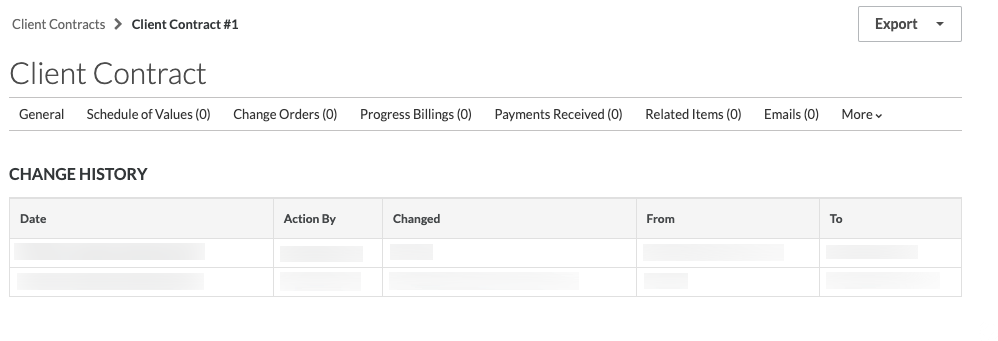
- Revise la pestaña Historial de cambios . Cada partida corresponde a una acciones de cambio específica y proporciona estos detalles:
- Fecha. Muestra la fecha y hora del cambio.
- Acción por. Muestra el nombre del usuario que realizó el cambio.
- Cambiado. Muestra lo que se cambió.
- De. Muestra el estatus original del ítem 'Modificado'.
- A. Muestra el nuevo estatus del ítem 'Cambiado'.


 La herramienta Contratos de cliente está disponible como una
La herramienta Contratos de cliente está disponible como una